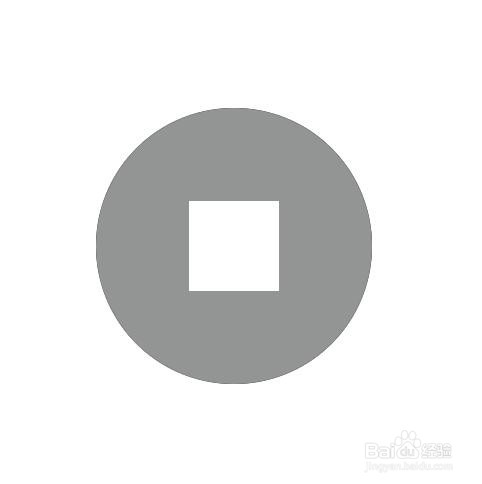1、首先找到电脑上的PS软件
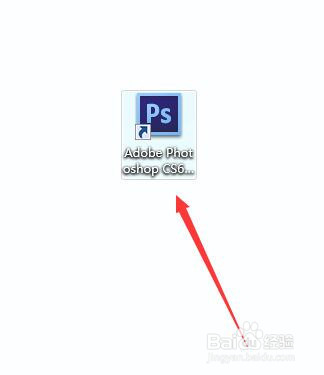
2、打开PS,新建一个画布,选择文件,新建,设置画布尺寸,如图

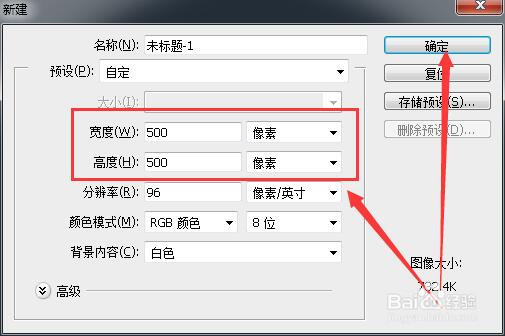
3、在空白画布上用辅助线确定一个坐标点,如图

4、选择选框工具,然后选择“从选区减去”,如图

5、将选框工具右键单击选择椭圆选框工具

6、鼠标在辅助线交叉点处左键单击,然后按住alt+shift键,拖出一个正圆,先松开鼠标,再放开键盘

7、右键单击选框工具,选择矩形选框工具,鼠标左键单击辅助线交叉点,按住alt陴鲰芹茯+shift键拖拽至合适位置,先松开鼠标,再放开键盘
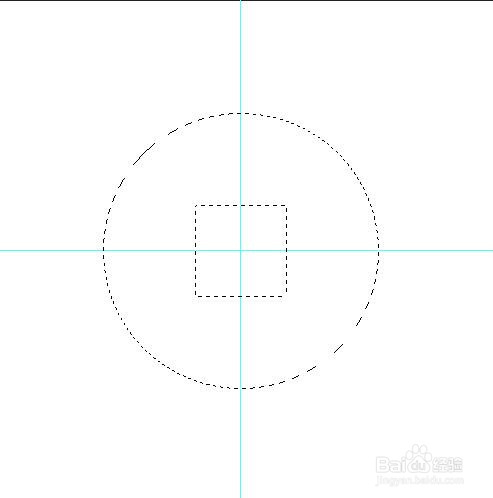
8、选择合适的颜色,填充至图形,如图所示
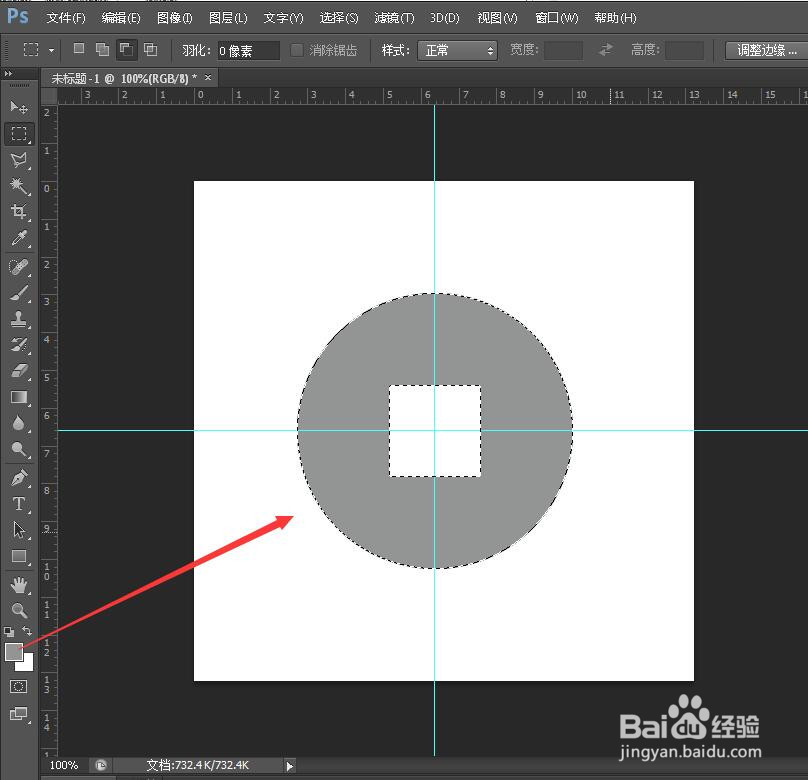
9、按Ctrl+D,再按Ctrl+H,完成